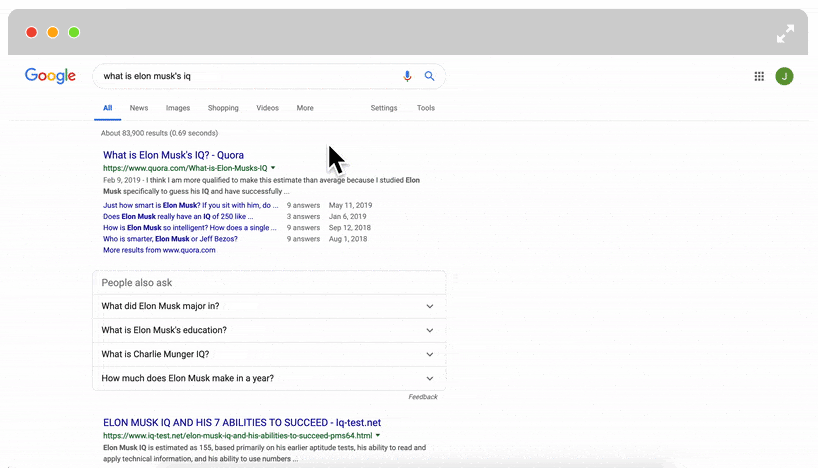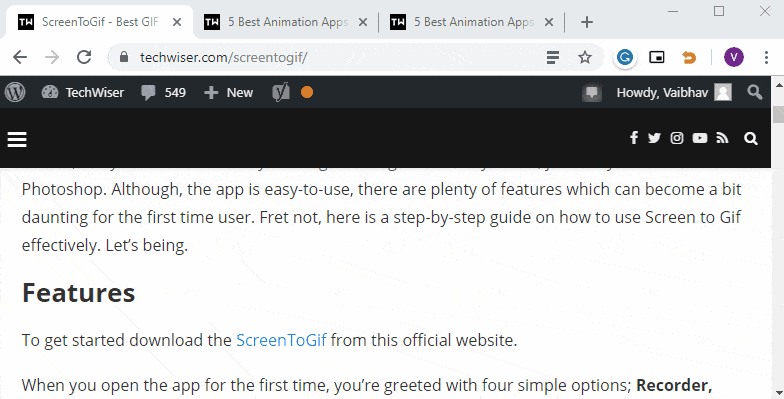Cuando pasas todo el día en Trabaja en tu computadora La mayor parte de ese tiempo depende de El navegador , tiene sentido que desee obtener la mayor eficiencia posible para Aumente su productividad وAhorre su tiempo.
La buena noticia es que hay Complementos web Disponible que puede ayudar a simplificar su experiencia en línea para que pueda hacer más.
Aunque puedo asegurar que Google no es mejor motor de búsqueda Sin embargo, estoy de acuerdo en que no hay escapatoria. Es relativamente bueno y proporciona resultados de búsqueda instantáneos para la mayoría de nosotros. Si bien puede buscar páginas, buscar palabras clave y descubrir nueva información, a menudo hay una manera efectiva de hacerlo. puede ser la capacidad de Mejorar las capacidades de búsqueda En Google Chrome a través de Adiciones Realmente util. Aquí están algunas Extensiones de Chrome , que le ahorrará tiempo y le ayudará buscar eficientemente en cromo Empecemos.

Vista previa de resultados de Google
Cuando hago una búsqueda, abro los primeros resultados de búsqueda en pestañas nuevas y, a menudo, algunas de esas pestañas resultan ser basura y no se pueden usar. Desearía poder obtener una vista previa de inmediato para no tener que perder el tiempo abriéndolo y revisándolo. Bueno, déjate Vista previa de resultados de Google Para hacer eso.
Es una extensión de Chrome que simplifica la búsqueda. Todo lo que tienes que hacer es simplemente instalarlos desde la sección Extensiones de Chrome y agregarlos a Chrome.
Después de que surta efecto, sean cuales sean los resultados de su búsqueda, simplemente puede ver una vista previa simplemente pasando el mouse sobre el resultado de la búsqueda. Todo el sitio se abre hacia un lado y luego se cierra tan pronto como alejas el cursor. Es una adición muy útil cuando no desea almacenar pestañas y solo abre las que necesita. Funciona bien, pero puede esperar algún retraso si su Internet es lento.
Obtener Vista previa de resultados de Google Aquí
Google guarda cromo
Hay muchas aplicaciones tomando notas , pero sobre todo, la google Keep Es la aplicación web más básica y te permite Guardar notas tarea en un instante. Puede acceder a Google Keep a través de la web, pero la funcionalidad de navegación sería mejor si pudiera hacerse simplemente seleccionando un texto y agregándolo directamente a google Keep. levantarse Añadir Google Keep Chrome debería hacer precisamente eso. Le permite iniciar sesión con su cuenta de Google en la web y, con la extensión, puede seleccionar el texto deseado y guardarlo en Keep al instante.
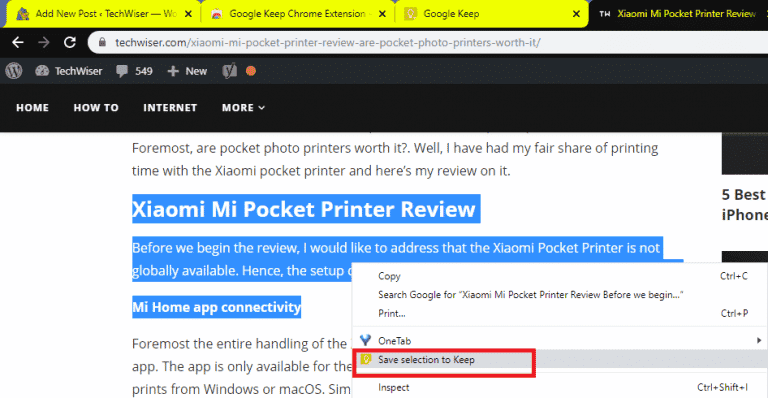
También puede acceder configurando navegación de incógnito , pero eso anularía el propósito de la navegación privada. Puede modificar la configuración y desactivar esta opción.
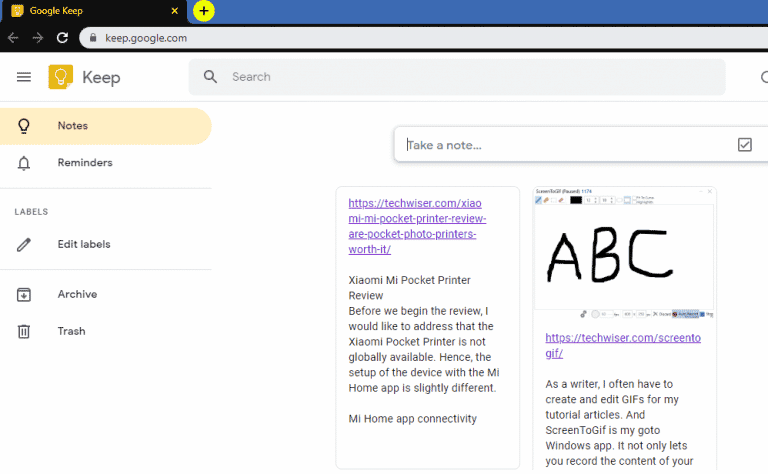
Una vez que guarde el texto, también se sincronizará con su teléfono. Para que puedas controlar el contenido en ambas plataformas.
Positivos
- También puedes guardar fotos.
- Sincroniza en tiempo real
Negativos
- No es el mismo icono amarillo al que estamos acostumbrados y, por lo tanto, menos visible.
Obtener Extensión Google Keep Chrome Aquí
Acabo de leer
Imagínese pasar horas buscando en páginas web, buscando en varias pestañas y necesitando ayuda con Desterrar anuncios Imágenes y otro contenido que puede no estar relacionado con el tema real. Entonces, en realidad estás consumiendo mucho más contenido del que se suponía que debías. También probé la extensión Mercury Reader, pero no logró optimizar muchos sitios. Otra alternativa es Just Read, ya que convierte toda la página web en texto simple para mejorar el contraste yLegibilidad. Es diferente porque mantiene las imágenes iguales, así que si tienes muchas imágenes en la página, evita usar esta extensión. Es más adecuado para artículos largos.
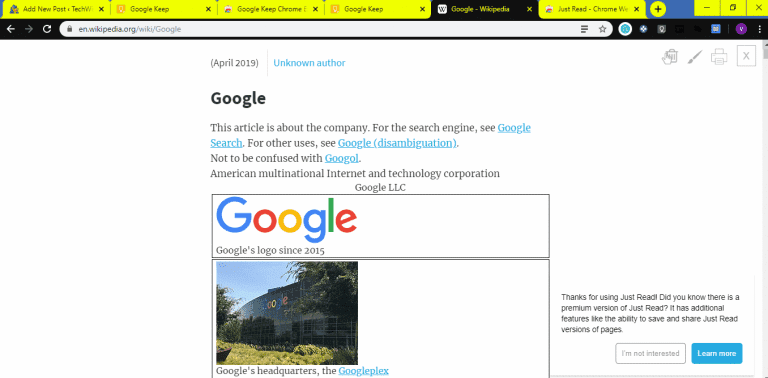
Simplemente puede instalarlo y hacer clic en el icono para convertir una página web en texto legible. ¡Relájate y diviértete!
Positivos
- Fácil de usar y aumenta la productividad mientras navega por artículos extensos
Negativos
- Solo para páginas web con artículos
Obtener Acabo de leer Aquí
Buscar en el sitio actual
¿Quieres buscar algo dentro del sitio web que estás usando? ¿O si al sitio que está visitando le falta una opción de búsqueda?
Puede buscar fácilmente dentro del sitio agregando Buscar en el sitio actual. Es solo un ícono en la esquina superior derecha de Chrome. Siempre que desee buscar un sitio web, simplemente haga clic en la opción y escriba el texto de búsqueda.
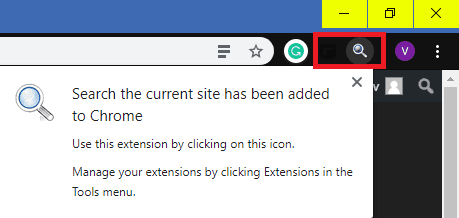
Será redirigido a la página de resultados de Google con la misma consulta de búsqueda. Puede hacerlo en Google, pero este complemento ahorra tiempo y es más conveniente.

obtener Buscar en el sitio actual Aquí
Centro de búsqueda
Como mencioné en la introducción, mi motor de búsqueda favorito no tiene que ser Google. Tengo varios motores de búsqueda que quiero usar según el elemento de búsqueda. El Centro de búsqueda le permite seleccionar texto, hacer clic con el botón derecho y seleccionar una opción de los pocos motores de búsqueda disponibles.
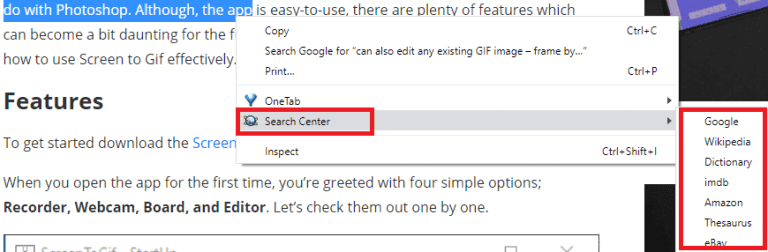
Simplemente puede ir a las opciones y decidir si desea abrir una nueva pestaña con cada búsqueda o acceder a ella en la misma pestaña.
También hay una opción de administración de motores de búsqueda donde puede agregar o eliminar sitios web y editar la lista de motores de búsqueda que prefiera.
Positivos
- grupo comunitario activo Para sugerencias, ideas y explicaciones.
Negativos
- Algunas funciones aún no aparecen, como buscar en la ubicación específica del sitio web.
obtener Centro de búsqueda Aquí
Reabrir botón de pestaña cerrada
Accidentalmente cerré muchas pestañas mientras navegaba por ellas. Los espacios de las pestañas se llenan mucho y cualquiera puede presionar accidentalmente el botón de cerrar la pestaña. El botón Reabrir pestaña cerrada le permite deshacerlo con un solo clic.
Es una adición muy básica que elimina la necesidad de ir a la sección de historial si accidentalmente cierras una pestaña. Simplemente puede hacer clic en el icono para abrir la última pestaña "cerrada". Si cierra varias pestañas por error, puede hacer clic fácilmente en el icono más de una vez y restaurar la pestaña en el orden en que se cerró.
obtener Reabrir botón de pestaña cerrada Aquí
Picture-in-Picture
es una ventaja Imagen-en-imagen Una de las opciones que primero se volvió útil al usarlo en Youtube. Puedo seguir reproduciendo el video fácilmente y buscar más videos. Sin embargo, en Chrome en realidad no sabía qué tan útil sería si tuviera la opción de mantener el video en vista previa e ir a otros sitios web. Así que no pierdo contenido visual cuando estoy navegando por otra cosa.
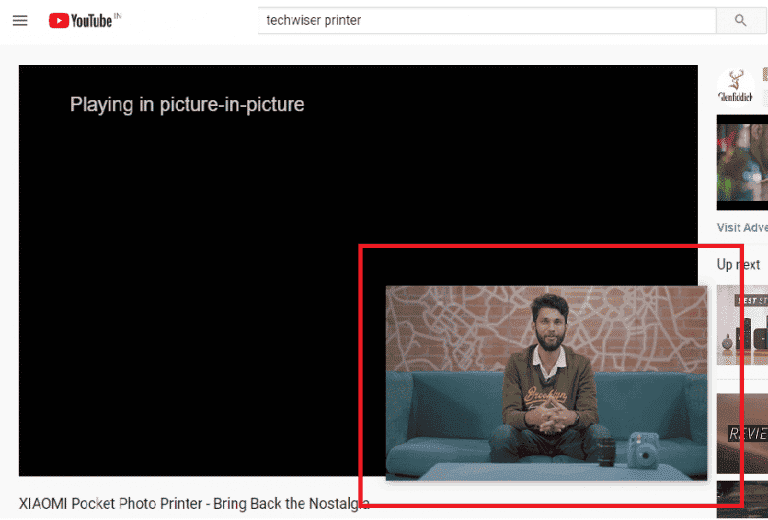
Simplemente abra un sitio que tenga un reproductor de video en mi caso, abrí Youtube y simplemente haga clic en el ícono PIP. Le da una vista previa en la parte inferior derecha de la pantalla. Tiene dos opciones multimedia que son reproducir y pausar y abrir el video en una nueva pestaña. También puede cambiar el tamaño de la ventana si encuentra que la ventana es demasiado pequeña o grande.
Si vuelve a hacer clic en el icono PIP, la vista previa volverá al reproductor de vídeo correspondiente. Esto es muy útil cuando tienes que escuchar una conferencia y tomar notas o investigar mientras miras un tutorial.
obtener Extensión de imagen en imagen Aquí
palabras de cierre
Ya sea una extensión de Google Keep o PIP, estas extensiones son una forma de mejorar toda su experiencia de Chrome. Hay muchas opciones para buscar, pero creo que estas son las que realmente usará. Entonces, ¡mejora tu juego y comienza a usar estos complementos y hazme saber si te gustan!